Gspace - 最省心的Gmail网络文件扩展
作者:wolfling, 更新时间:Sunday, March 4, 2007
版权声明:可以任意转载,转载时请务必以超链接形式标明文章原始出处和作者信息及本声明。
原始出处: http://fxwolfling.blogspot.com/2007/03/gspacegmail.html
 给大家带来了“巨大”的网络空间,近期开放的自由注册将会给我们的网络生活以很大的改变。用网络即时通讯(IM)进行文件传输的日子可能要有所改变,人们更多的开始习惯于把email变成网络文件柜或网络硬盘来存储与共享文章。
给大家带来了“巨大”的网络空间,近期开放的自由注册将会给我们的网络生活以很大的改变。用网络即时通讯(IM)进行文件传输的日子可能要有所改变,人们更多的开始习惯于把email变成网络文件柜或网络硬盘来存储与共享文章。
使用Gmail很长时间了,发现很多可以实现网络硬盘功能的小程序或代码,其中我使用时间比较长的有
Gmail Drive shell extension
这是一个windows平台下的网络硬盘程序,可以在我的电脑里虚拟出一块硬盘,双击图标就可以登录Gmail,所有的操作都跟在资源管理器里的一模一样。
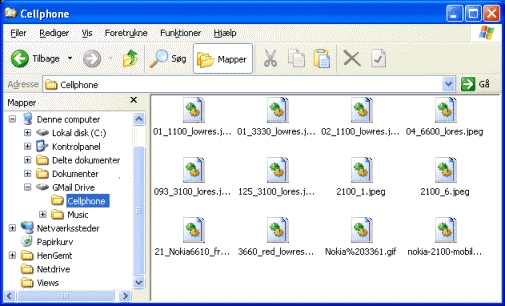
Gmail Filesystem - GmailFS
这是一个linux下的Gmail扩展,它创建了一个可以mount的linux分区,操作方式跟其他类型的分区都是一样的,作为linux的分区它实现的功能非常的多,GmailFS的网站上这样讲
作者在网站上很谦虚的讲
libgmail — Python binding for Google's Gmail service
非程序员大概很少听说过这个。这是Gmail访问接口的Python实现,是编程访问Gmail的库之一,再加上python的灵活,用起来非常的方便,考虑这里不是技术专栏,就不赘述了有兴趣的朋友可以去我的技术blog探讨一下 :-)
当然类似的lib for gmail数量是很多的去sourceforge一搜就是一大堆,包括各种语言的实现,网络世界的实现就是建立在这些默默无闻的贡献者创立的基石上,我们在这里向他们表示由衷的感谢。
今天主角是 它是在FireFox(简称FF以区别于ie)上面的一个Gmail扩展的实现,操作界面类似于FileZilla之类的文件传输工具。
它是在FireFox(简称FF以区别于ie)上面的一个Gmail扩展的实现,操作界面类似于FileZilla之类的文件传输工具。
我喜欢他的原因是
至于Gspace的安装与使用方法请看下面分解 :)
作者:wolfling, 更新时间:Sunday, March 4, 2007
版权声明:可以任意转载,转载时请务必以超链接形式标明文章原始出处和作者信息及本声明。
原始出处: http://fxwolfling.blogspot.com/2007/03/gspacegmail.html
首先你要点击右侧的图片安装/升级最新版本 。至于FireFox的优点我就不用多讲了,那快捷的浏览体验以及丰富的多功能插件目前来看还没有什么可以与之媲美的 :-p
。至于FireFox的优点我就不用多讲了,那快捷的浏览体验以及丰富的多功能插件目前来看还没有什么可以与之媲美的 :-p
然后在firefox的地址栏中输入
在中间的DOWNLOAD按钮处选择你的操作系统
这时候你的ff会弹出一个黄色的提示框如[图片2],提示你确认安装位置的安全性,
这时候你可以在工具菜单里看到Gspace按钮
(同时你也可以看到如[图片8]下面状态栏里最右面蓝色的图标)
登录成功后如[图片10]左面一栏为你电脑里的文件,右面为Gmail邮箱里的Gspace文件。
上传:
下载:
这时候你可以继续做其他的事情,等待进度结束 :)
如果你感兴趣Gspace究竟在你的邮箱里做了些什么,你可以
登录Gmail看一下你的收件箱:
这些以"GSPACE|"开头的信件就是Gspace在Gmail信箱里的对应结构,
在不了解Gspace工作原理的情况下,这些文件是万万不要自己修改/删除的 :)
大家可能要问,这样的网络硬盘真是不错 :) 但是如何网络共享文件呢?
你只需要跟你的朋友共享你的Gmail帐号就可以了,嗯。
好了,这样GSpace的最基础的使用方法就说明白了,有什么新的疑问可以给我留言,我会尽量解答的。更多高级的使用方法就要靠大家探索了 :-)
原始出处:http://fxwolfling.blogspot.com/2007/03/gspacegmail.html
版权声明:可以任意转载,转载时请务必以超链接形式标明文章原始出处和作者信息及本声明。
原始出处: http://fxwolfling.blogspot.com/2007/03/gspacegmail.html
 给大家带来了“巨大”的网络空间,近期开放的自由注册将会给我们的网络生活以很大的改变。用网络即时通讯(IM)进行文件传输的日子可能要有所改变,人们更多的开始习惯于把email变成网络文件柜或网络硬盘来存储与共享文章。
给大家带来了“巨大”的网络空间,近期开放的自由注册将会给我们的网络生活以很大的改变。用网络即时通讯(IM)进行文件传输的日子可能要有所改变,人们更多的开始习惯于把email变成网络文件柜或网络硬盘来存储与共享文章。使用Gmail很长时间了,发现很多可以实现网络硬盘功能的小程序或代码,其中我使用时间比较长的有
Gmail Drive shell extension
这是一个windows平台下的网络硬盘程序,可以在我的电脑里虚拟出一块硬盘,双击图标就可以登录Gmail,所有的操作都跟在资源管理器里的一模一样。
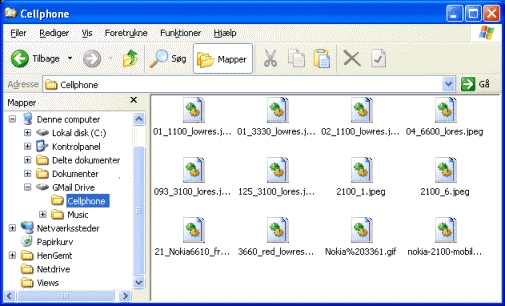
Gmail Filesystem - GmailFS
这是一个linux下的Gmail扩展,它创建了一个可以mount的linux分区,操作方式跟其他类型的分区都是一样的,作为linux的分区它实现的功能非常的多,GmailFS的网站上这样讲
GmailFS supports most file operations such as read, write, open, close, stat, symlink, link, unlink, truncate and rename. This means that you can use all your favourite unix command line tools to operate on files stored on Gmail
作者在网站上很谦虚的讲
Please be gentle on the code. This is my first foray into Python and I'm sure the code is far from elegant.

libgmail — Python binding for Google's Gmail service
非程序员大概很少听说过这个。这是Gmail访问接口的Python实现,是编程访问Gmail的库之一,再加上python的灵活,用起来非常的方便,考虑这里不是技术专栏,就不赘述了有兴趣的朋友可以去我的技术blog探讨一下 :-)
当然类似的lib for gmail数量是很多的去sourceforge一搜就是一大堆,包括各种语言的实现,网络世界的实现就是建立在这些默默无闻的贡献者创立的基石上,我们在这里向他们表示由衷的感谢。
今天主角是
 它是在FireFox(简称FF以区别于ie)上面的一个Gmail扩展的实现,操作界面类似于FileZilla之类的文件传输工具。
它是在FireFox(简称FF以区别于ie)上面的一个Gmail扩展的实现,操作界面类似于FileZilla之类的文件传输工具。我喜欢他的原因是
- 他是firefox(ff)的扩展,使用方便,继承了ff的移植性与一致性的理念传统,使得经常要跨越多操作系统的人不需要适应不同平台间的区别
- 他提供了独立于系统的实现方式,运行过程比较稳定,不会出现整个文件系统或文件浏览器访问缓慢的情况
- 他清爽易用的界面、较少的选项与按钮,使得大家很容易上手
至于Gspace的安装与使用方法请看下面分解 :)
作者:wolfling, 更新时间:Sunday, March 4, 2007
版权声明:可以任意转载,转载时请务必以超链接形式标明文章原始出处和作者信息及本声明。
原始出处: http://fxwolfling.blogspot.com/2007/03/gspacegmail.html
首先你要点击右侧的图片安装/升级最新版本
 。至于FireFox的优点我就不用多讲了,那快捷的浏览体验以及丰富的多功能插件目前来看还没有什么可以与之媲美的 :-p
。至于FireFox的优点我就不用多讲了,那快捷的浏览体验以及丰富的多功能插件目前来看还没有什么可以与之媲美的 :-p然后在firefox的地址栏中输入
http://www.getgspace.com/download.html
在中间的DOWNLOAD按钮处选择你的操作系统
- 最左边的是windows
- 中间是Mac OS X
- 右面是Linux
这时候你的ff会弹出一个黄色的提示框如[图片2],提示你确认安装位置的安全性,
- 单击 编辑选项(O)....
- 单击 允许 (A)
- 单击 关闭 (C)
- 单击立即安装
这时候你可以在工具菜单里看到Gspace按钮
(同时你也可以看到如[图片8]下面状态栏里最右面蓝色的图标)
- 单击 Gspace
- 单击Manage Accounts
- 在Gmail Id:后面填上登录帐号
- Password:后面填上密码
- 在Remember Password前打上对号
- 单击 Add
- 单击 关闭
- 单击Login
登录成功后如[图片10]左面一栏为你电脑里的文件,右面为Gmail邮箱里的Gspace文件。
上传:
- 你可以单击 Browse 来浏览你需要上传文件所在的文件夹
- 然后在左面栏中选择需要上传文件
- 单击指向右的蓝色箭头
- 单击 Browse 来浏览你需要下载保存的文件夹
- 然后在右面栏中选择需要下载的文件
- 单击指向左的蓝色箭头
这时候你可以继续做其他的事情,等待进度结束 :)
如果你感兴趣Gspace究竟在你的邮箱里做了些什么,你可以
登录Gmail看一下你的收件箱:
这些以"GSPACE|"开头的信件就是Gspace在Gmail信箱里的对应结构,
在不了解Gspace工作原理的情况下,这些文件是万万不要自己修改/删除的 :)
大家可能要问,这样的网络硬盘真是不错 :) 但是如何网络共享文件呢?
你只需要跟你的朋友共享你的Gmail帐号就可以了,嗯。
好了,这样GSpace的最基础的使用方法就说明白了,有什么新的疑问可以给我留言,我会尽量解答的。更多高级的使用方法就要靠大家探索了 :-)
原始出处:http://fxwolfling.blogspot.com/2007/03/gspacegmail.html
Labels: 玻璃后面的生活











